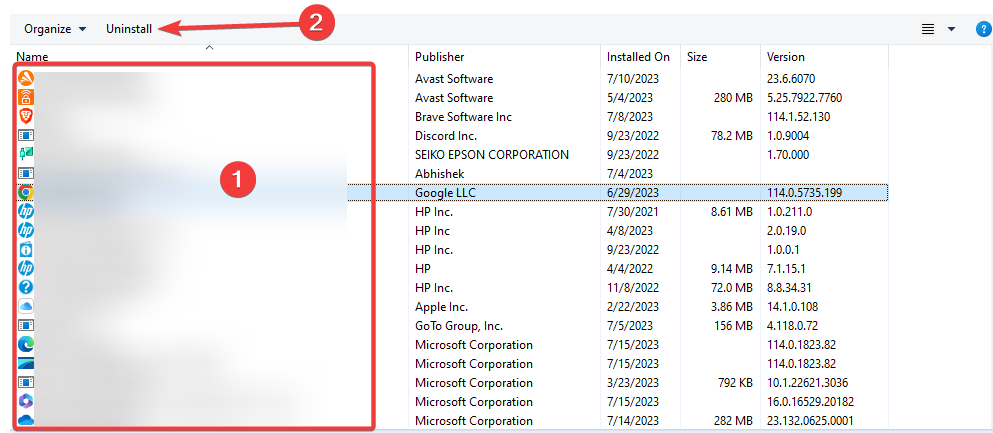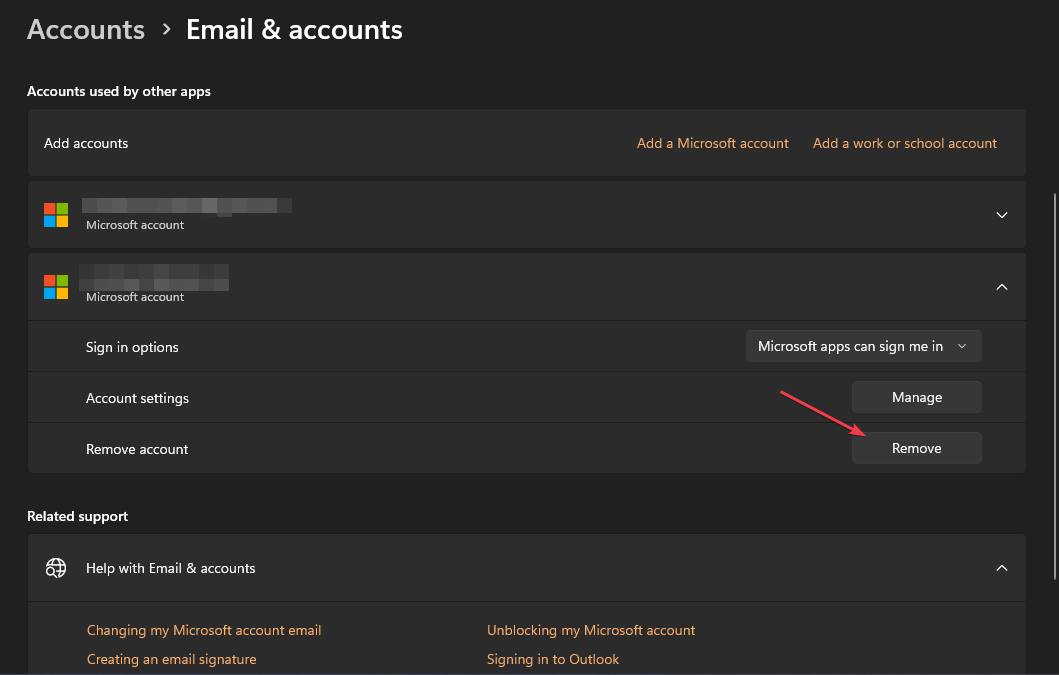- Лошата връзка, неправилно конфигурираните настройки или конфликтните части на софтуера често водят до това, че Avast SecureLine VPN сървърът е отказал грешките ви във връзка с лицензния файл.
- Има моменти, когато грешката е пряк резултат от изтекъл абонамент или невалиден код за активиране.
- За да се отървете завинаги от този досаден проблем, не забравяйте да деактивирате други VPN връзки.
- Имайте предвид факта, че имате нужда от валиден код за активиране, за да постигнете лесно целта си.

Avast SecureLine VPN е услуга за виртуална частна мрежа (VPN), разработена от киберсигурността Avast софтуерна компания, която е достъпна за Microsoft Windows, macOS, Android и iOS системи.
С AvastSecureLine VPN можете да свържете до 10 устройства едновременно към 700 защитени сървъра Avast VPN в 35 държави; приложението използва тунел за криптиране, за да защити вашата поверителност и сигурност онлайн.
Когато се опитват да се свържат с едно от наличните местоположения на сървъра, някои потребители са срещнали Съжаляваме, сървърът SecureLine е отказал вашата грешка при свързване на лицензния файл, което е много обезпокоително.

Вече обаче изобщо не трябва да се обезсърчавате, тъй като измислихме куп решения, които при нормални обстоятелства трябва да ви помогнат да преодолеете тази досадна грешка.
Проверката на мрежовите настройки на вашето устройство или увереността, че имате активен абонамент и валиден код за активиране или лицензен файл са само някои от решенията, предоставени по-долу.
5 най-добри VPN мрежи, които препоръчваме
 |
Отстъпка от 59% за двугодишни планове |  Проверете офертата! Проверете офертата! |
 |
79% отстъпка + 2 безплатни месеца |
 Проверете офертата! Проверете офертата! |
 |
85% отстъпка! Само 1,99 $ на месец за 15-месечен план |
 Проверете офертата! Проверете офертата! |
 |
83% отстъпка (2,21 $ / месец) + 3 безплатни месеца |
 Проверете офертата! Проверете офертата! |
 |
76% (2.83$) на 2-годишен план |
 Проверете офертата! Проверете офертата! |
Какво да направите, ако Avast SecureLine VPN откаже вашия лицензен файл?
1. Проверете вашата интернет връзка
- Отидете на Започнете и кликнете върху Настройки.

- Кликнете върху Мрежа и интернет.

- Отидете на Разширени мрежови настройки и кликнете върху Инструмент за отстраняване на неизправности в мрежата.

- Изберете мрежовия адаптер, който искате да диагностицирате, и щракнете Следващия.

- Проверете дали инструментът за отстраняване на неизправности е установил някакви проблеми.

Обикновено е добра идея да проверите мрежовата си връзка или настройките за интернет, когато искате да се свържете с VPN сървър и в крайна сметка да получите грешки при свързване.
Ако вашата интернет връзка е лоша, нестабилна или напълно несъществуваща, това не само ще накара вашата VPN да работи неправилно, но може да ви покаже и известия за проблеми с връзката.
2. Опитайте различно местоположение на сървъра
- Отворете Avast SecureLine VPN, отидете на текущото си местоположение и щракнете Промяна.

- Изберете ново местоположение на сървъра и кликнете върху него.

- Проверете дали новата ви връзка е добре установена сега.

Когато голям брой потребители се свържат към един и същ сървър, това ще го направи пренаселен и въпреки че Avast SecureLine VPN предлага прилични функции, не предлага толкова много сървъри, колкото другите топ първокласни VPN услуги направете.
В резултат на това може да опитате да се свържете с различен не толкова претоварен сървър и да видите дали връзката ви се подобрява; можете да опитате това с множество сървърни местоположения в различни държави.
3. Деактивирайте други VPN връзки
- Отидете на Започнете и кликнете върху Настройки.

- Кликнете върху Мрежа и интернет.

- Отидете на Разширени мрежови настройки и кликнете върху Променете опциите на адаптера.

- Изберете вашата VPN връзка и кликнете върху Деактивирайте това мрежово устройство.

Ако по някакъв случай понастоящем имате инсталирани други VPN софтуерни клиенти на вашето устройство или сте несъзнателно вече свързан с друг VPN сървър, трябва да ги изключите или деактивирате връзки.
Наличието на конфликтни парчета софтуер - включително VPN -, работещи по едно и също време на една и съща система, могат да направят те си пречат помежду си и ви причиняват грешки във връзката, както в конкретния случай с Avast SecureLine VPN.
4. Деактивирайте защитната стена на Windows
- Отидете на Контролен панел и кликнете върху Система и сигурност.

- Кликнете върху Защитна стена на Windows Defender.

- Кликнете върху Включете или изключете защитната стена на Windows Defender.

- Изберете Изключете защитната стена на Windows Defender (не се препоръчва) за двете Настройки на частната мрежа и Настройки за обществена мрежа.

- Щракнете Добре.
Освен техните защитни функции, които са много важни, защитните стени могат също да пречат на вашите VPN връзки и да ги блокират, освен ако не ги добавите към списъка за изключване на защитната стена.
Въпреки че не се препоръчва да изключвате защитната стена на Windows Defender, защото предпазва устройството ви от неоторизиран достъп, можете да направите това в краткосрочен план, за да изолирате възможната причина за грешката и да опитате отново да се свържете с Avast SecureLine VPN сървър.
5. Уверете се, че имате активен абонамент
- Отворете Avast SecureLine, отидете на Меню и кликнете върху Моите абонаменти.

- Проверете дали абонаментът Avast SecureLine VPN е активен или не.

Ако имате изтекъл или невалиден абонамент, няма да можете да се свържете с която и да е Avast SecureLine VPN сървърни местоположения, така че по-добре проверете текущия си статус на абонамент и се уверете, че е активен и истински.
6. Уверете се, че имате валиден код за активиране
- Отидете на Avast и влезте с вашите идентификационни данни.
- Кликнете върху Абонаменти.

- Отидете на VPN Avast SecureLine и копирайте Код за активиране.

- Стартирайте Avast SecureLine VPN клиент, отидете на Меню и кликнете върху Въведете код за активиране.

- Въведете кода за активиране, който току-що сте копирали, и кликнете Въведете.

- Като алтернатива можете да кликнете върху Използвайте лицензен файл и го поставете, ако имате валиден такъв.
Една от доста вероятните причини, поради които получавате Avast SecureLine VPN, е отказала вашата грешка във връзката с лицензния файл съобщение - ако няма нищо общо с някое от горепосочените - може да се дължи на вашия код за активиране на абонамента или лиценз файл.
Може да сте използвали невалиден код за активиране или лицензен файл, които не идват от оригиналния доставчик на софтуер - в този случай Avast.
Ако сте получили кода за активиране или лицензния файл от други ненадеждни източници, а не от Avast - независимо дали е за безплатно или не - най-вероятно ще получите грешка във връзка като тази и няма да можете свържете.
Следователно можете лесно да получите своя валиден код за активиране, свързан с вашия абонамент за Avast SecureLine VPN, и да го актуализирате в приложението, както е показано в примера по-горе.
7. Деинсталирайте Avast SecureLine VPN и след това го инсталирайте отново

В някои случаи преинсталирането на софтуер, включително този VPN клиент, може да поправи често срещани грешки, които могат да причинят проблеми с връзката.
Следователно можете лесно да деинсталирате Avast SecureLine и да го преинсталирате на вашето устройство за нула време; в допълнение, като направите това, ще имате и най-новата актуализирана версия, което е много важно, тъй като актуализациите идват с нови подобрения и поправки.
8. Свържете се с екипа за поддръжка на Avast

Освен ако не преодолеете проблема с отказания лицензен файл с помощта на горните решения, може да има други технически проблеми, които биха могли да имат връзка със самия софтуер или приложение.
Следователно трябва да се чувствате свободни свържете се с поддръжката на клиенти на Avast - секцията Avast SecureLine VPN, за да бъде по-конкретна - и ги помолете за помощ, като ясно опишете проблема си и факта, че не можете да го разрешите с най-честите корекции за отстраняване на неизправности.
Не сте сами в това положение, тъй като често срещани грешки като тази се случват много често и при двете VPN Avast SecureLine както и други VPN услуги.
По-важното обаче е фактът, че в повечето случаи този тип проблеми могат да бъдат решени чрез използване на основни решения за отстраняване на неизправности като тези, представени тук.
В заключение се надяваме, че повече няма да се натъкнете на Avast SecureLine VPN, отказала вашата лицензирана файлова грешка след като изпробвате нашите стъпки и че ще имате страхотно онлайн изживяване, докато се наслаждавате на предимствата на VPN обслужване.